Fireタブレットで機能制限をかける方法|パスワード管理で安心
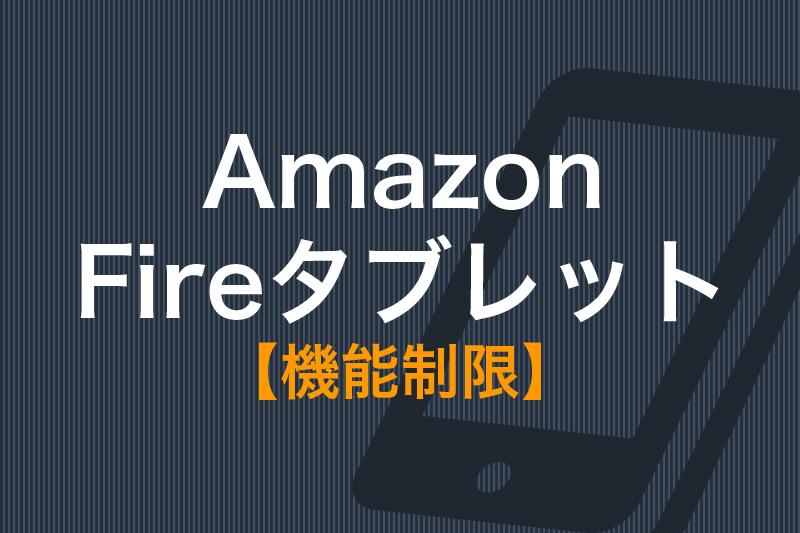
AmazonのFireタブレット(Fire 7、Fire HD 8、Fire HD 10)は、機能制限をかけることができます。
機能制限をかけることで「プライムビデオでの動画の視聴」「Amazon商品の購入」「設定変更」など、パスワードが表示されます。
パスワードが表示されることで、子どもが触ってしまったり、手が滑って操作ミスをしたりしても先に進めないので、安心です。
このページでは、Fireタブレットで機能制限をかける方法を紹介します。
目次
Fireタブレットで機能制限をかける手順
ざっくりと手順を紹介すると以下のようになります。
(2)機能制限をタップ
(3)機能制限をオンにする
(4)パスワードを設定する
(5)完了
1分もかからず設定できて簡単です。
(1)設定をタップ
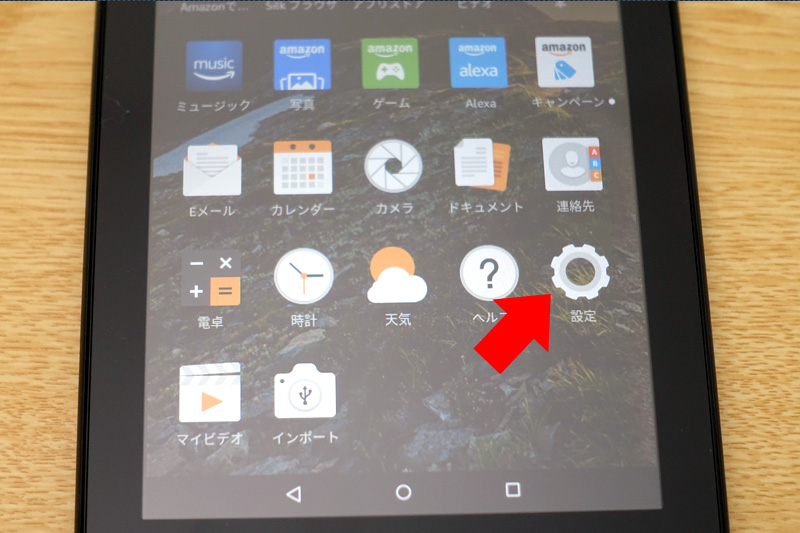
「設定」のアイコンをタップします。
(2)機能制限をタップ

メニューの「個人」にある「機能制限」をタップします。
(3)機能制限をオンにする
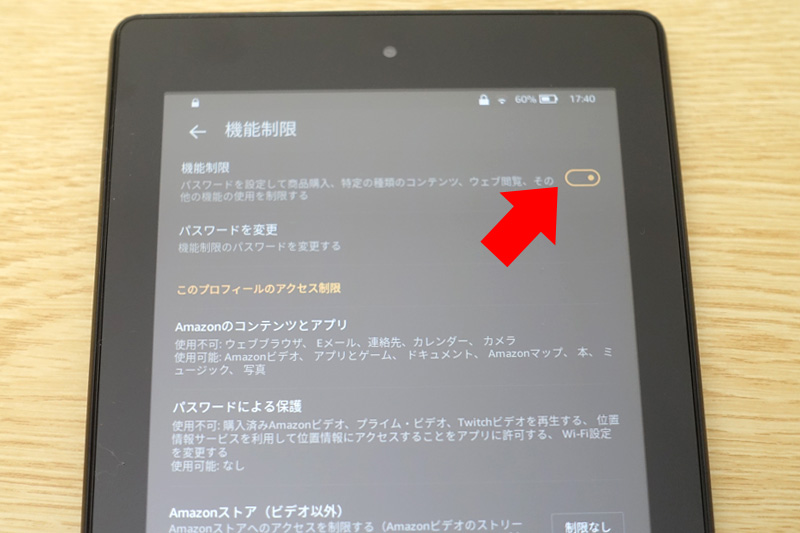
タップして「機能制限」をオンにします。
(4)パスワードを設定する
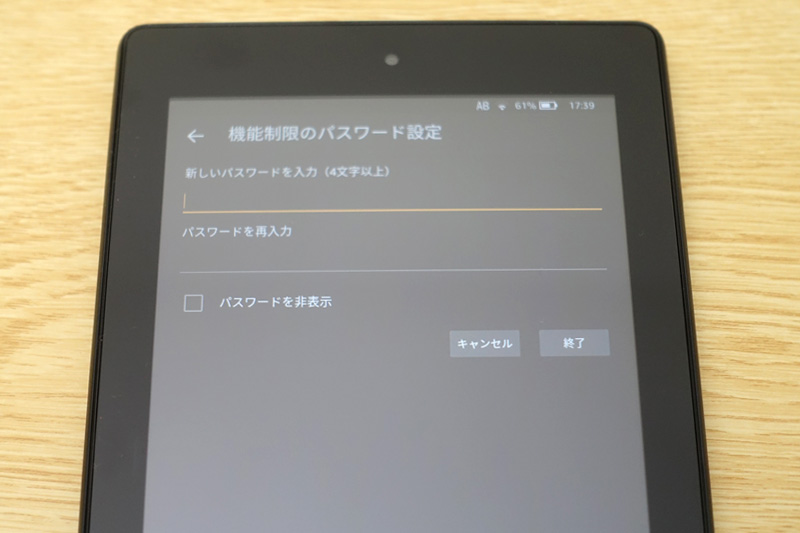
4文字以上のパスワードを設定します。数字だけでもOKです。セキュリティを高めるためにも、英数字8文字以上がおすすめです。
とはいえ、動画をみるたびに表示されるので、できるだけ入力しやすい文字列にしておくとストレスがなくなると思います。
(5)完了
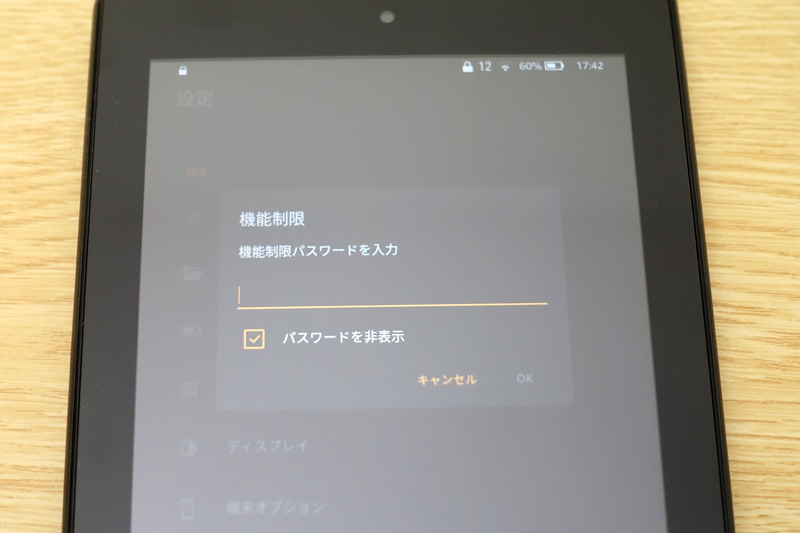
コンテンツを表示させる際に、パスワードを求められるようになります。
・ウェブの閲覧
・Eメール、連絡先、カレンダーアプリ
・ソーシャルネットワークでの共有
・カメラの使用
・Kindle本やアプリなど、特定の種類のコンテンツへのアクセス
・Prime Videoの映画やTV番組の再生
・Wi-Fiへの接続
・位置情報サービスの有効化
引用:Amazonより
大人でも誤って意図せず、Amazonプライムビデオの有料動画をタップしてしまうことがあります。機能制限がかかることで「間違えた!」という場面でも、前の画面に戻れば、誤操作を防ぐことができます。
子どもがYouTubeをみたり、ゲームをしたりするときでも安心できます。
機能制限を解除する
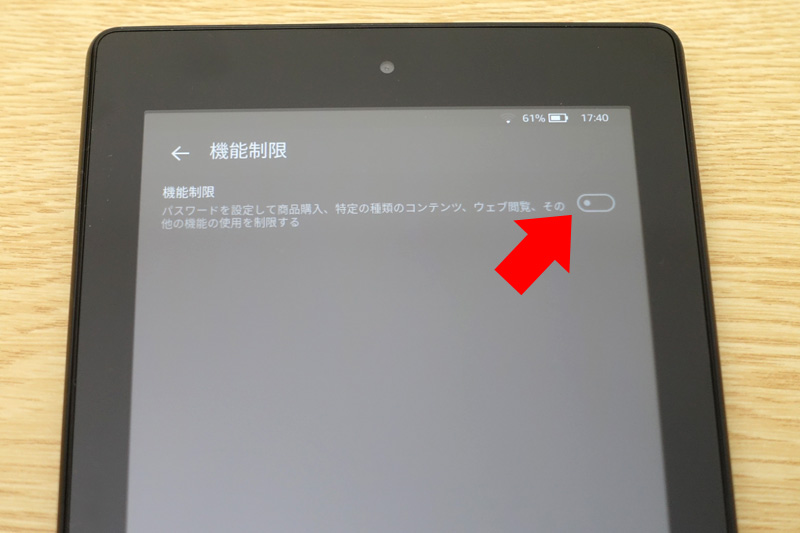
メニューの「個人」にある「機能制限」が「オン」になっているのを「オフ」にするだけです。
スポンサードリンク
まとめ
タブレットは、寝転びながら操作することも多いです。誤操作を防ぐためにも、機能制限をかけることをおすすめします。
これから、Fireタブレットを購入予定の方は、以下ページも参考にしてみてください。
※当サイトで紹介している動画は、配信終了になる可能性もあります。現在の配信状況は公式サイトでご確認ください。





